Hướng Dẫn Chi Tiết Cách Tạo Tài Khoản Pinterest 2025
Dù bạn là một tín đồ yêu thích nghệ thuật, một nhà sáng tạo nội dung hay đơn giản chỉ muốn lưu giữ những ý tưởng hay ho, Pinterest chính là nền tảng lý tưởng dành cho bạn. Nhưng trước khi bắt đầu khám phá kho tàng hình ảnh đầy cảm hứng này, bạn cần biết cách tạo tài khoản Pinterest sao cho thuận tiện nhất. Hãy cùng Snappin tìm hiểu ngay!
I. Điều Kiện Để Đăng Ký Pinterest
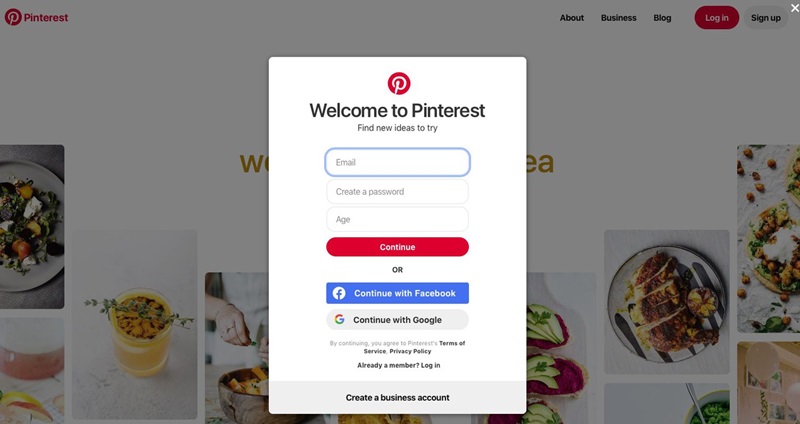
Trước khi tạo tài khoản, bạn cần đảm bảo đáp ứng một số yêu cầu cơ bản từ Pinterest. Dưới đây là những điều kiện cần thiết để đăng ký tài khoản mới trên Pinterest:
- Độ tuổi tối thiểu: Theo chính sách của Pinterest, người dùng phải từ 13 tuổi trở lên (hoặc từ 16 tuổi tại một số quốc gia) mới được phép đăng ký tài khoản. Nếu bạn dưới độ tuổi này, hệ thống có thể từ chối việc tạo tài khoản.
- Thiết bị phù hợp: Bạn có thể sử dụng điện thoại, máy tính bảng hoặc máy tính để đăng ký Pinterest. Ứng dụng có sẵn trên cả hệ điều hành Android và iOS, đồng thời bạn cũng có thể truy cập trực tiếp qua trình duyệt web.
- Kết nối Internet ổn định: Việc tạo tài khoản yêu cầu kết nối mạng liên tục, vì vậy bạn nên đảm bảo Wi-Fi hoặc dữ liệu di động đủ mạnh để tránh gián đoạn trong quá trình đăng ký.
- Địa chỉ email hoặc tài khoản liên kết hợp lệ: Pinterest yêu cầu người dùng cung cấp một phương thức xác minh danh tính, có thể là email hợp lệ, tài khoản Google hoặc Facebook. Nếu sử dụng email, bạn phải đảm bảo đó là địa chỉ email đang hoạt động để có thể nhận mã xác minh.
II. Hướng Dẫn Cách Tạo Tài Khoản Pinterest Trên Điện Thoại
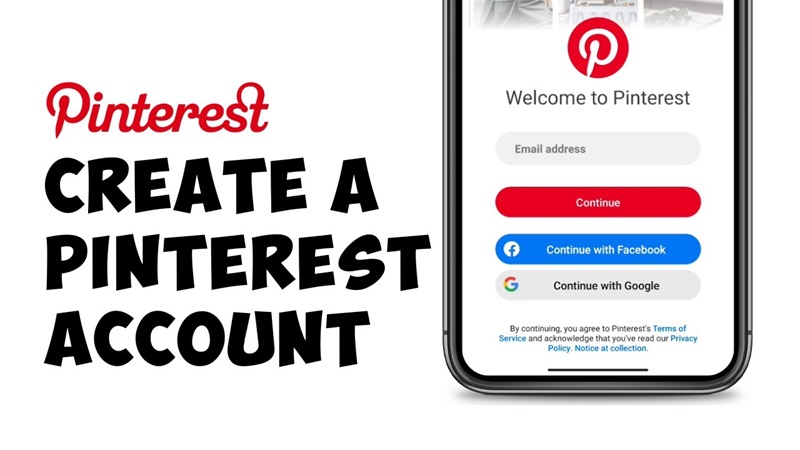
Với sự phổ biến của điện thoại thông minh, nhiều người dùng chọn cách đăng ký tài khoản Pinterest ngay trên thiết bị di động để tiện lợi hơn trong quá trình sử dụng. Hãy cùng Snappin đi qua từng bước chi tiết để đảm bảo bạn có thể tạo tài khoản Pinterest một cách nhanh chóng và chính xác nhất.
Bước 1: Tải ứng dụng Pinterest về điện thoại
Trước tiên, bạn cần cài đặt ứng dụng Pinterest trên thiết bị của mình. Nếu bạn sử dụng điện thoại iPhone, hãy truy cập App Store, còn nếu bạn đang dùng điện thoại Android, hãy vào Google Play Store. Ở thanh tìm kiếm, nhập từ khóa "Pinterest" và nhấn vào biểu tượng kính lúp để tìm kiếm ứng dụng.
Sau khi ứng dụng hiện ra, hãy nhấn vào nút “Cài đặt” (hoặc “Tải xuống” trên iOS) để bắt đầu quá trình tải về. Thời gian tải có thể mất từ vài giây đến một phút, tùy thuộc vào tốc độ mạng của bạn. Khi quá trình cài đặt hoàn tất, biểu tượng ứng dụng Pinterest sẽ xuất hiện trên màn hình điện thoại của bạn. Hãy nhấn vào biểu tượng đó để mở ứng dụng và bắt đầu đăng ký tài khoản.
Bước 2: Chọn phương thức đăng ký tài khoản
Khi mở ứng dụng, bạn sẽ thấy màn hình chào mừng với các tùy chọn đăng ký tài khoản. Tại đây, Pinterest cung cấp ba cách để bạn tạo tài khoản mới:
- Đăng ký bằng địa chỉ email: Nếu bạn muốn quản lý tài khoản một cách độc lập, không liên kết với bất kỳ nền tảng nào khác, bạn có thể chọn cách này. Bạn chỉ cần nhập địa chỉ email của mình, sau đó tạo mật khẩu và nhập tên hiển thị mong muốn.
- Đăng ký bằng tài khoản Google: Nếu bạn đã có tài khoản Google trên điện thoại, bạn có thể sử dụng cách này để đăng ký nhanh mà không cần nhập nhiều thông tin. Chỉ cần nhấn vào nút "Tiếp tục với Google", chọn tài khoản Google của bạn và Pinterest sẽ tự động liên kết.
- Đăng ký bằng Facebook: Nếu bạn thường xuyên sử dụng Facebook, bạn có thể chọn cách này để dễ dàng kết nối bạn bè trên Facebook với tài khoản Pinterest. Chỉ cần nhấn vào "Tiếp tục với Facebook", sau đó cấp quyền truy cập cho ứng dụng.
Sau khi chọn phương thức đăng ký, bạn sẽ được chuyển đến bước tiếp theo để nhập thông tin cá nhân.
Bước 3: Nhập thông tin cá nhân
Pinterest yêu cầu người dùng cung cấp một số thông tin cơ bản để cá nhân hóa trải nghiệm. Trước hết, bạn cần nhập ngày sinh của mình. Mặc dù Pinterest không công khai thông tin này, nhưng đây là một yêu cầu bắt buộc để đảm bảo bạn đủ tuổi sử dụng nền tảng.
Tiếp theo, bạn sẽ được yêu cầu chọn giới tính. Bạn có thể chọn Nam, Nữ hoặc "Không tiết lộ", tùy theo sở thích cá nhân. Ngoài ra, Pinterest cũng yêu cầu bạn chọn quốc gia/khu vực, điều này giúp nền tảng hiển thị nội dung phù hợp với vị trí địa lý của bạn.
Sau khi nhập đầy đủ thông tin, hãy nhấn vào nút Tiếp tục để chuyển sang bước tiếp theo.
Bước 4: Chọn chủ đề quan tâm
Pinterest hoạt động dựa trên sở thích của người dùng, vì vậy nền tảng này sẽ yêu cầu bạn chọn một số chủ đề yêu thích ngay từ khi đăng ký tài khoản. Đây là một bước rất quan trọng, vì nó giúp thuật toán Pinterest đề xuất những nội dung phù hợp với bạn.
Trên màn hình sẽ hiển thị một danh sách các chủ đề phổ biến như Thời trang, Ẩm thực, Thiết kế nội thất, Sức khỏe & Thể dục, Du lịch, Kinh doanh, Công nghệ,... Bạn cần chọn ít nhất 5 chủ đề để tiếp tục.
Nếu sau này bạn muốn thay đổi hoặc bổ sung thêm sở thích, bạn hoàn toàn có thể làm điều đó trong phần cài đặt tài khoản. Vì vậy, bạn không cần quá lo lắng nếu chưa biết chọn chủ đề nào lúc ban đầu.
Sau khi chọn xong, nhấn Tiếp tục để hoàn tất quá trình đăng ký.
Bước 5: Hoàn tất đăng ký và khám phá Pinterest
Sau khi hoàn tất tất cả các bước trên, Pinterest sẽ đưa bạn đến trang chủ, nơi bạn sẽ thấy hàng loạt hình ảnh (còn gọi là ghim) xuất hiện trên bảng tin. Đây chính là những nội dung được đề xuất dựa trên sở thích mà bạn đã chọn trước đó.
Bây giờ, bạn có thể bắt đầu khám phá Pinterest bằng cách lưu ghim về bảng cá nhân, tạo bảng mới, hoặc tìm kiếm nội dung yêu thích. Nếu muốn tài khoản của mình chuyên nghiệp hơn, hãy tiếp tục tùy chỉnh hồ sơ bằng cách thêm ảnh đại diện, viết tiểu sử và liên kết website nếu có.
III. Cách Tạo Tài Khoản Pinterest Trên Máy Tính
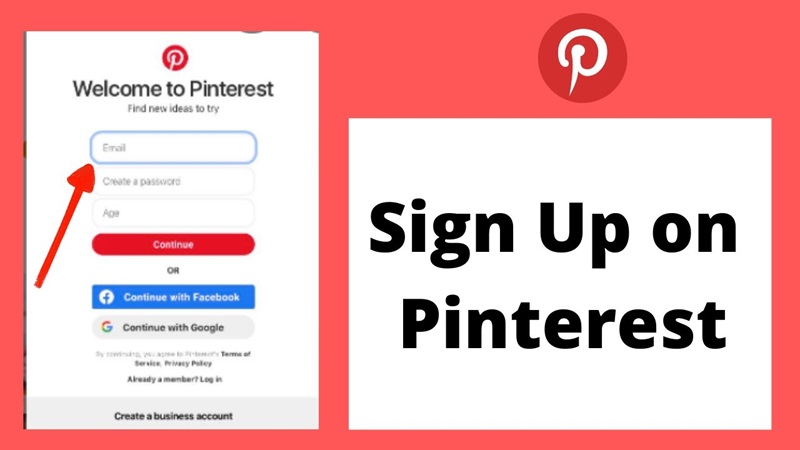
1. Truy cập trang web chính thức của Pinterest
Để bắt đầu, bạn cần mở trình duyệt web mà mình thường sử dụng, có thể là Google Chrome, Mozilla Firefox, Microsoft Edge hoặc Safari. Sau đó, nhập địa chỉ Pinterest.com vào thanh tìm kiếm và nhấn Enter để truy cập.
Ngay khi trang chủ của Pinterest hiện ra, bạn sẽ thấy hai tùy chọn chính: Đăng nhập dành cho những người đã có tài khoản và Đăng ký dành cho người dùng mới. Nếu bạn chưa từng sử dụng Pinterest trước đây, hãy nhấn vào nút Đăng ký nằm ở góc phải màn hình. Lúc này, một cửa sổ mới sẽ hiện lên, yêu cầu bạn nhập thông tin để tạo tài khoản mới.
2. Nhập thông tin cá nhân để đăng ký tài khoản
Pinterest cung cấp ba phương thức đăng ký tài khoản: Sử dụng email, Đăng nhập bằng Google hoặc Liên kết với Facebook. Mỗi cách có ưu điểm riêng, tùy vào nhu cầu của bạn mà có thể lựa chọn phương thức phù hợp. Nếu bạn muốn một tài khoản độc lập không liên kết với bất kỳ nền tảng nào khác, hãy sử dụng email cá nhân để đăng ký. Nếu bạn thích sự tiện lợi, có thể chọn Google hoặc Facebook để đồng bộ thông tin nhanh hơn.
Khi chọn đăng ký bằng email, bạn cần nhập địa chỉ email, mật khẩu và tên hiển thị. Để tăng cường bảo mật, hãy chọn một mật khẩu mạnh bao gồm chữ hoa, chữ thường, số và ký tự đặc biệt. Sau đó, bạn nhấn vào nút Tiếp tục để chuyển sang bước kế tiếp.
Nếu bạn đăng ký bằng tài khoản Google hoặc Facebook, hệ thống sẽ yêu cầu bạn cấp quyền truy cập thông tin cá nhân từ các nền tảng này. Khi chấp nhận, Pinterest sẽ tự động điền các thông tin cần thiết và bạn chỉ cần xác nhận để hoàn tất. Lưu ý rằng, nếu sau này bạn muốn thay đổi phương thức đăng nhập, bạn sẽ cần thêm một địa chỉ email để đảm bảo tài khoản được bảo vệ tốt hơn.
3. Thiết lập tài khoản và chọn sở thích cá nhân
Sau khi hoàn tất thông tin đăng ký, Pinterest sẽ yêu cầu bạn cung cấp thêm một số thông tin cá nhân như ngày sinh, giới tính và quốc gia/khu vực. Những thông tin này giúp nền tảng cá nhân hóa nội dung phù hợp hơn với bạn.
Tiếp theo, Pinterest sẽ hiển thị danh sách các chủ đề để bạn lựa chọn sở thích cá nhân. Đây là bước quan trọng giúp nền tảng gợi ý các nội dung mà bạn có thể quan tâm. Bạn sẽ thấy rất nhiều danh mục như Thời trang, Thiết kế nội thất, Ẩm thực, Du lịch, Kinh doanh, DIY & Handmade,… Để có trải nghiệm tốt nhất, bạn nên chọn ít nhất 5 danh mục mà mình yêu thích.
Sau khi chọn xong, nhấn Hoàn tất, Pinterest sẽ xử lý thông tin và đưa bạn đến giao diện trang chủ. Lúc này, bạn sẽ thấy những nội dung gợi ý dựa trên sở thích vừa thiết lập. Bạn có thể bắt đầu lưu ghim, tạo bảng (board) hoặc khám phá các ý tưởng mới ngay lập tức.
IV. Tùy Chỉnh Hồ Sơ Sau Khi Đăng Ký
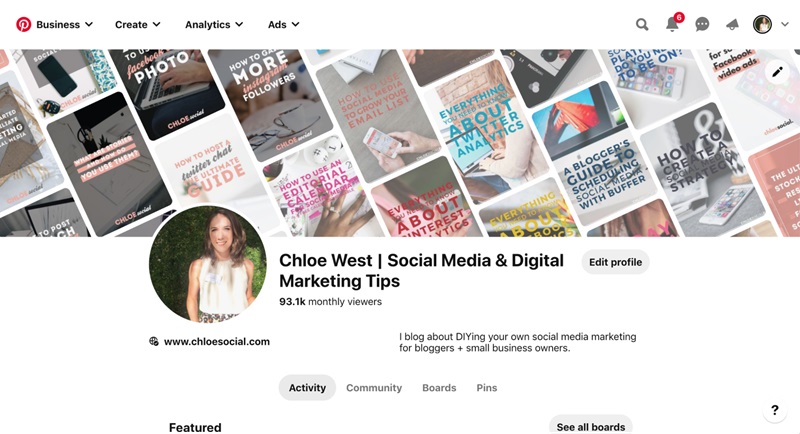
Sau khi tạo tài khoản thành công, bước tiếp theo bạn cần làm là tùy chỉnh hồ sơ để cá nhân hóa trải nghiệm trên Pinterest. Dưới đây là hướng dẫn chi tiết từng bước để bạn tối ưu tài khoản của mình.
1. Thêm ảnh đại diện
Ảnh đại diện là yếu tố đầu tiên người khác nhìn thấy khi truy cập vào hồ sơ của bạn. Trên điện thoại, bạn vào phần Hồ sơ, nhấn vào ảnh đại diện và chọn Chỉnh sửa ảnh để tải lên hình mới từ thư viện. Nếu sử dụng máy tính, bạn chỉ cần nhấn vào ảnh đại diện, chọn Cập nhật ảnh và tải lên tệp từ máy tính. Pinterest hỗ trợ nhiều định dạng ảnh, nhưng kích thước lý tưởng là 165 x 165 pixel để hiển thị đẹp trên mọi thiết bị.
2. Viết tiểu sử – Giới thiệu về bạn hoặc thương hiệu
Tiểu sử (bio) là nơi bạn có thể giới thiệu ngắn gọn về bản thân, sở thích hoặc lĩnh vực hoạt động. Đây cũng là cách giúp những người có chung mối quan tâm dễ dàng tìm thấy bạn. Nếu bạn là cá nhân sử dụng Pinterest để lưu trữ ý tưởng, hãy mô tả những gì bạn yêu thích, ví dụ như: "Đam mê decor nhà cửa, yêu thích phong cách tối giản và luôn tìm kiếm cảm hứng mới".
Nếu bạn sử dụng Pinterest để kinh doanh, hãy viết một đoạn ngắn nhưng súc tích về thương hiệu của mình. Ví dụ: "Chuyên cung cấp phụ kiện thời trang handmade – Ghé thăm cửa hàng để khám phá những mẫu thiết kế độc đáo!". Hãy cố gắng giữ tiểu sử trong 160 ký tự để nội dung hiển thị đầy đủ trên hồ sơ.
Bạn có thể cập nhật tiểu sử bằng cách vào Hồ sơ > Chỉnh sửa hồ sơ > Tiểu sử. Nếu muốn tạo sự thu hút, hãy sử dụng thêm biểu tượng cảm xúc hoặc từ khóa liên quan đến lĩnh vực bạn quan tâm.
3. Thêm liên kết website – Tăng độ tin cậy và hướng traffic về trang cá nhân
Để thêm liên kết website, bạn vào Hồ sơ > Chỉnh sửa hồ sơ > Website, sau đó nhập địa chỉ trang web của mình. Pinterest có thể yêu cầu bạn xác minh quyền sở hữu bằng cách thêm một đoạn mã vào trang web. Việc xác minh này sẽ giúp hồ sơ của bạn trở nên đáng tin cậy hơn và hiển thị logo website ngay trên hồ sơ.
Nếu bạn không có website, bạn có thể sử dụng liên kết đến các trang cá nhân khác như Instagram, Behance hoặc bất kỳ nền tảng nào bạn muốn chia sẻ. Điều này đặc biệt hữu ích nếu bạn là nhà sáng tạo nội dung và muốn kết nối với cộng đồng của mình trên nhiều kênh khác nhau.
4. Chọn danh mục sở thích – Cá nhân hóa trải nghiệm trên Pinterest
Khi tạo tài khoản, Pinterest sẽ yêu cầu bạn chọn ít nhất 5 chủ đề quan tâm. Danh mục này có thể bao gồm các lĩnh vực như thời trang, thiết kế nội thất, công thức nấu ăn, du lịch, kinh doanh online,… Nếu bạn không chắc chắn nên chọn gì, hãy bắt đầu với những chủ đề bạn thường tìm kiếm trên mạng.
Sau khi thiết lập xong, nếu muốn thay đổi hoặc cập nhật sở thích, bạn có thể vào Cài đặt > Tùy chọn cá nhân để điều chỉnh. Việc cập nhật sở thích thường xuyên sẽ giúp bạn nhận được nhiều nội dung mới mẻ và đúng nhu cầu hơn.
5. Bật chế độ tài khoản doanh nghiệp (nếu cần)
Nếu bạn dự định sử dụng Pinterest cho mục đích kinh doanh, bạn nên chuyển đổi tài khoản cá nhân sang tài khoản doanh nghiệp. Điều này giúp bạn truy cập các công cụ phân tích chuyên sâu, chạy quảng cáo và tối ưu chiến lược tiếp cận khách hàng trên nền tảng này.
Việc chuyển đổi tài khoản rất đơn giản. Bạn vào Cài đặt > Cài đặt tài khoản > Chuyển sang tài khoản doanh nghiệp, sau đó làm theo hướng dẫn. Tài khoản doanh nghiệp hoàn toàn miễn phí và bạn có thể quay lại tài khoản cá nhân bất cứ lúc nào nếu muốn.
Pinterest cũng cung cấp tính năng Pinterest Analytics, cho phép bạn theo dõi hiệu suất của từng bài ghim (pin), lượng truy cập từ Pinterest đến website và mức độ tương tác của người dùng. Nếu bạn đang phát triển thương hiệu cá nhân hoặc bán hàng online, đây sẽ là một công cụ hỗ trợ đắc lực.
6. Kết nối với bạn bè và các tài khoản có cùng sở thích
Một hồ sơ Pinterest hoàn chỉnh không chỉ nằm ở phần thiết lập thông tin cá nhân mà còn ở cách bạn xây dựng mạng lưới kết nối. Hãy dành thời gian tìm kiếm những tài khoản có cùng sở thích, theo dõi họ và lưu lại những ghim (pin) thú vị. Điều này không chỉ giúp bạn cập nhật những ý tưởng mới mà còn tạo cơ hội để hồ sơ của bạn được nhiều người biết đến hơn.
Pinterest cũng có tính năng Ghim nhóm (Group Board), cho phép nhiều người cùng lưu và chia sẻ ý tưởng trong một bảng chung. Nếu bạn tìm thấy một bảng nhóm phù hợp với sở thích của mình, hãy gửi yêu cầu tham gia để kết nối với những người có chung đam mê.
Bây giờ, bạn đã biết cách tạo tài khoản Pinterest rồi phải không? Chỉ với một vài thao tác, bạn đã có thể truy cập kho ý tưởng sáng tạo khổng lồ này. Hãy bắt đầu khám phá ngay và đừng quên tối ưu hồ sơ của mình để có trải nghiệm tốt nhất trên nền tảng này nhé!
